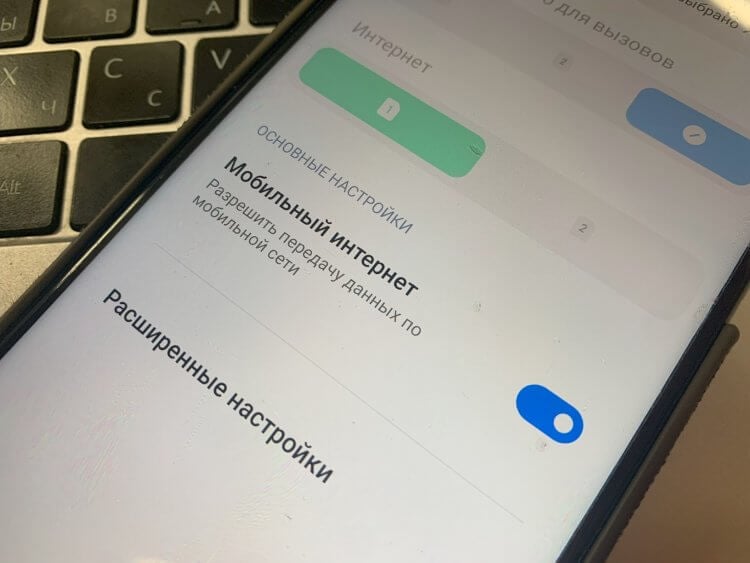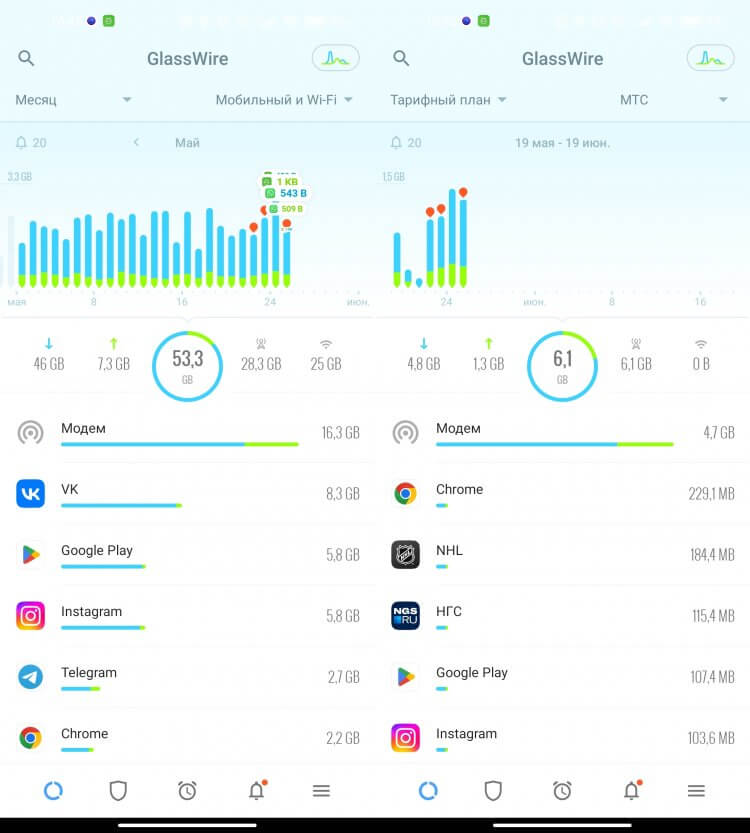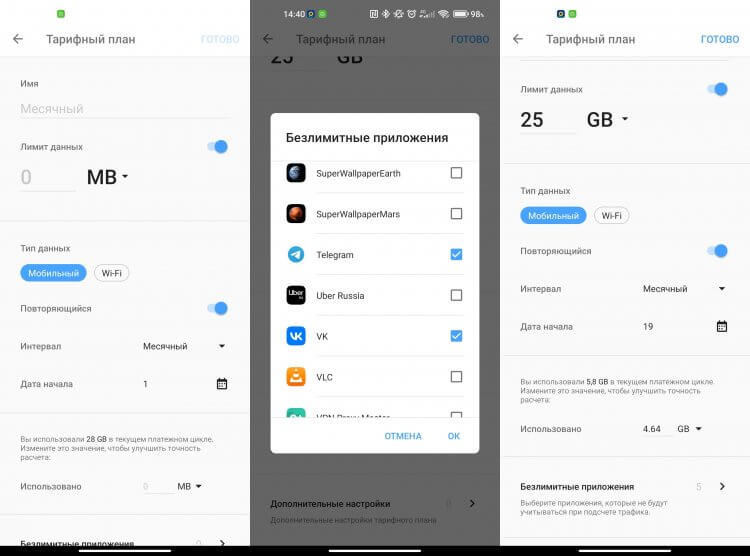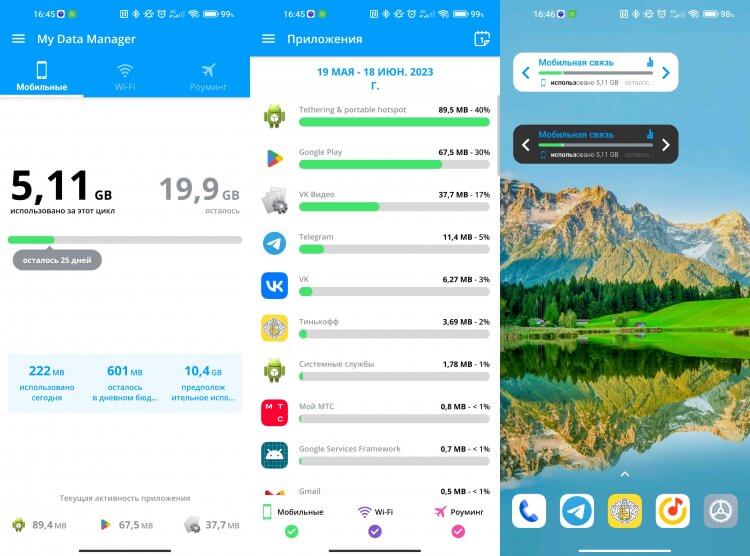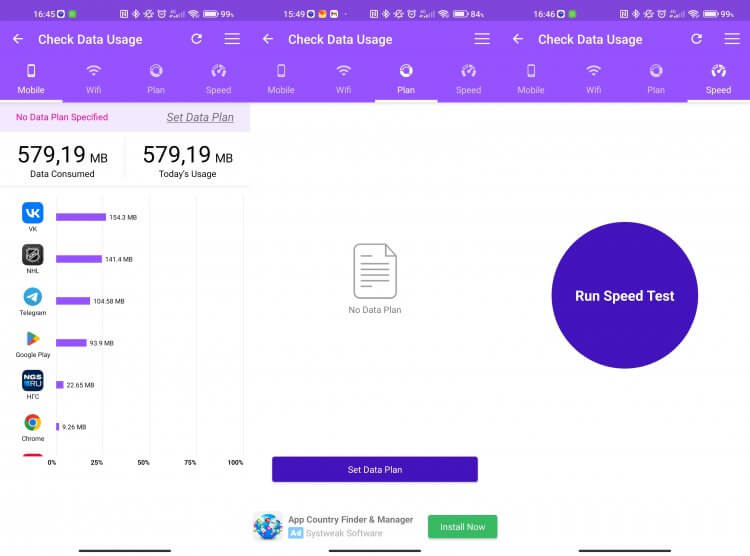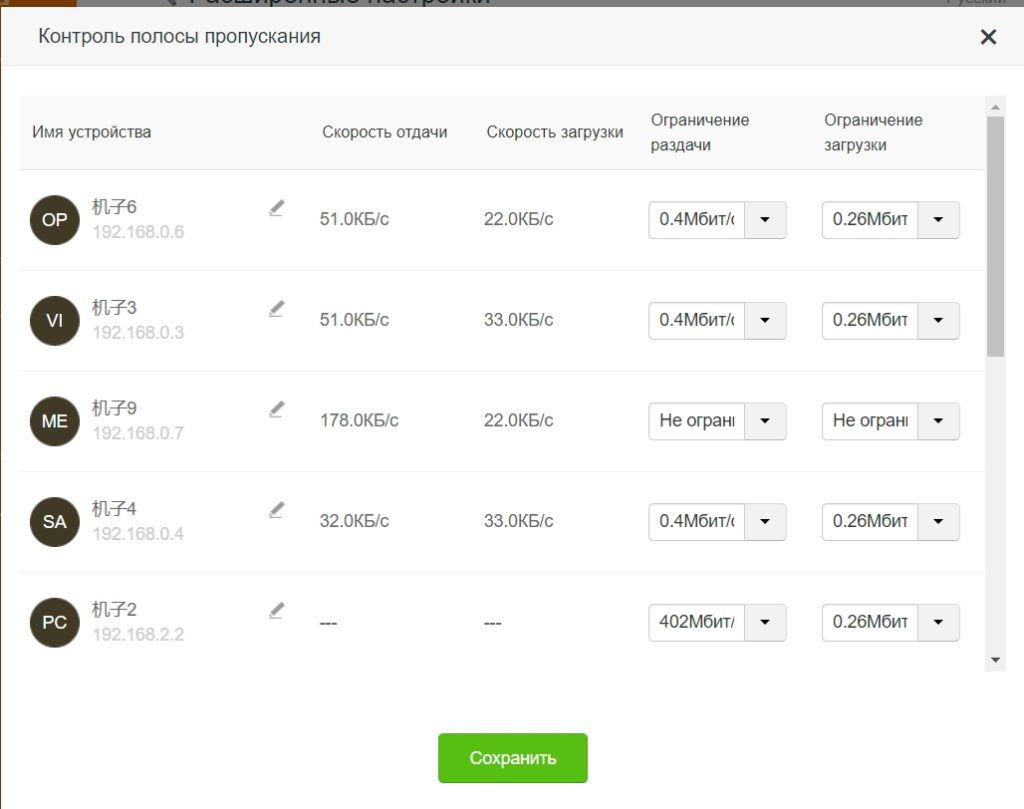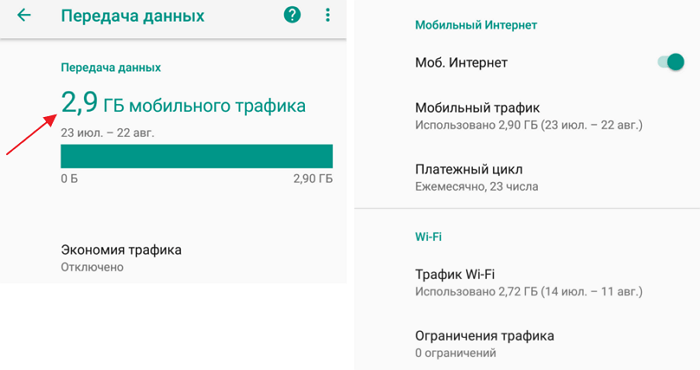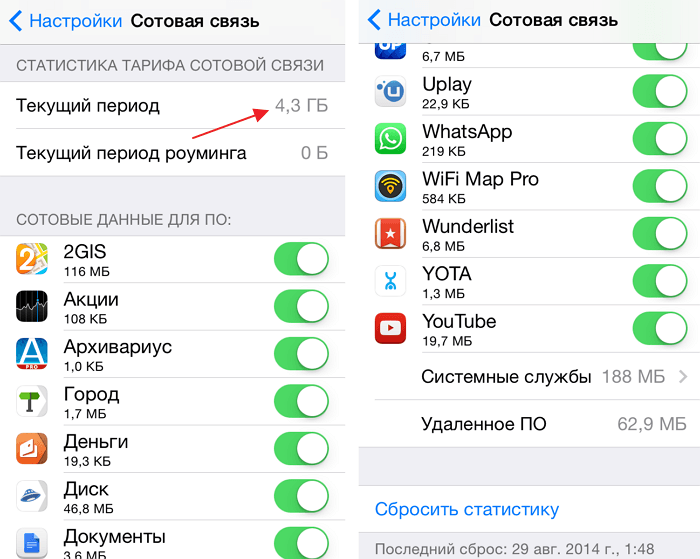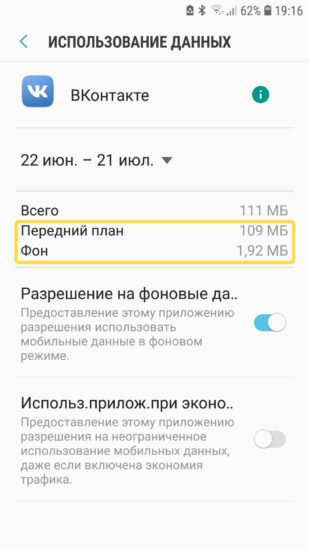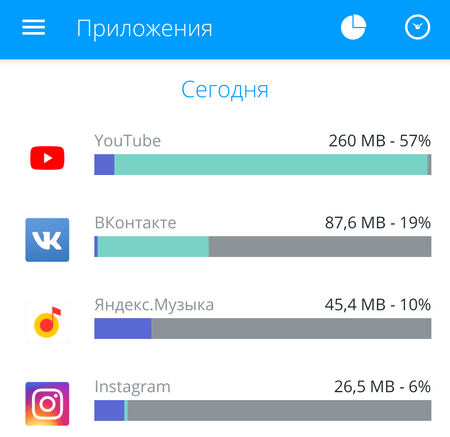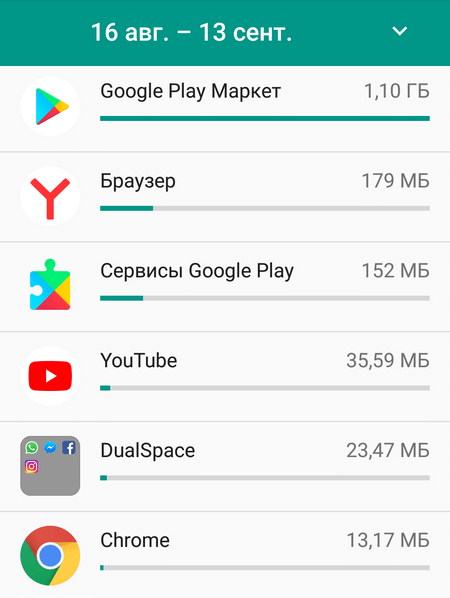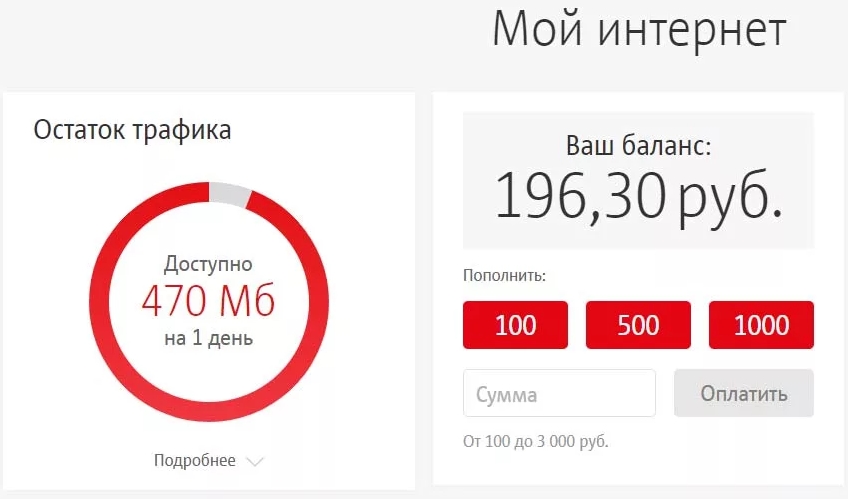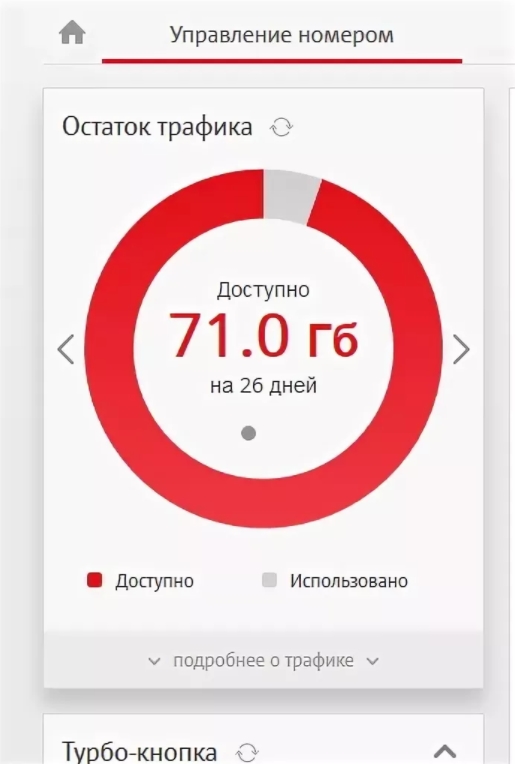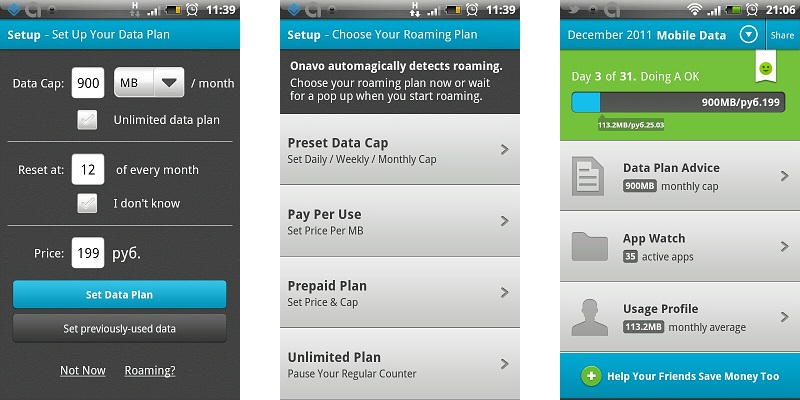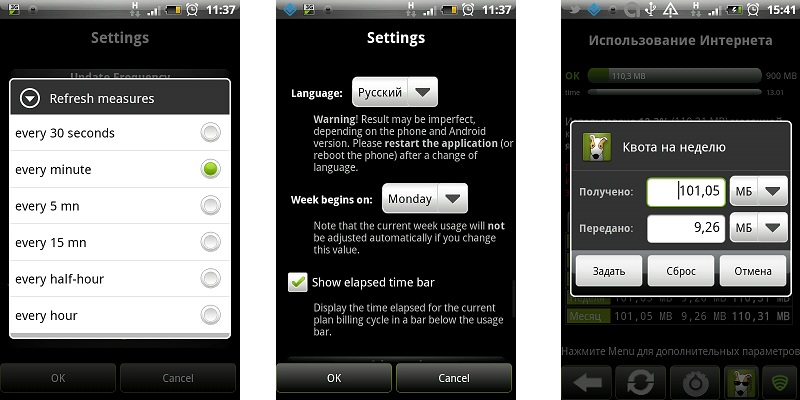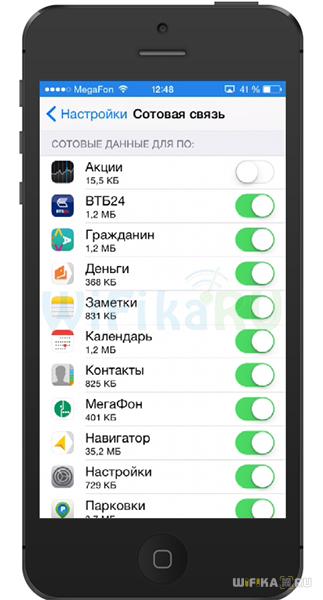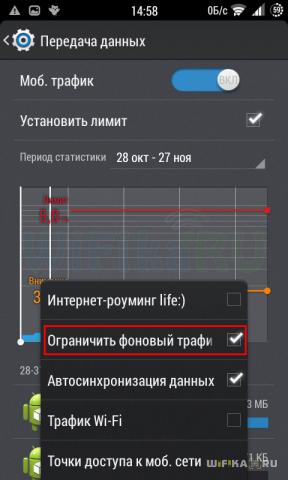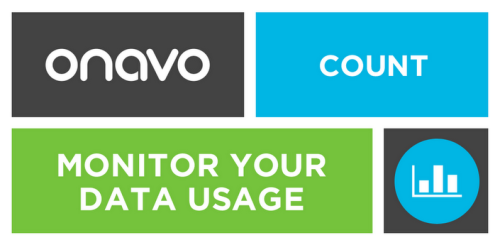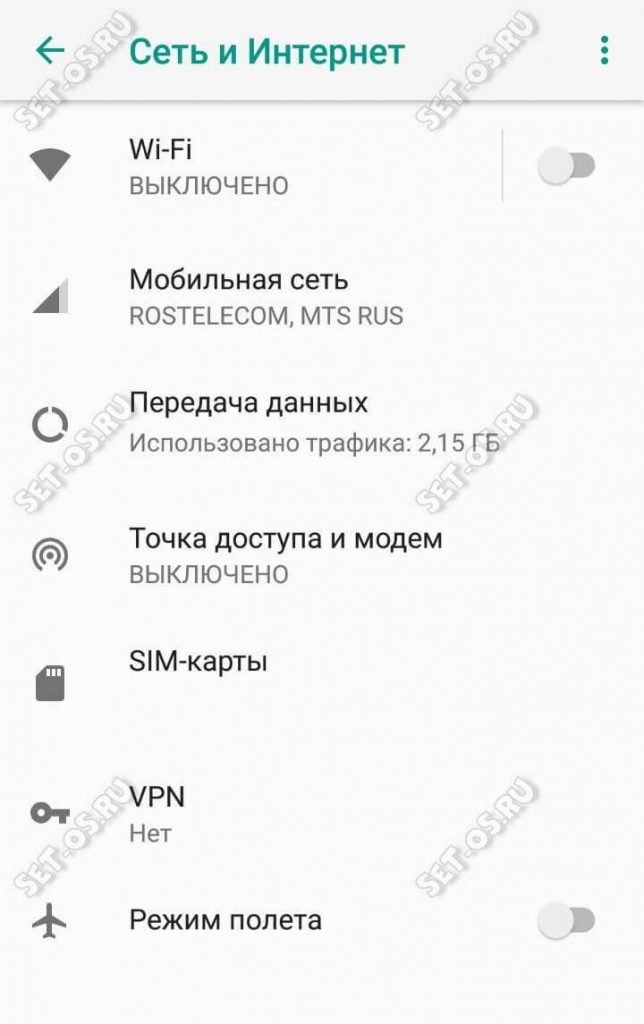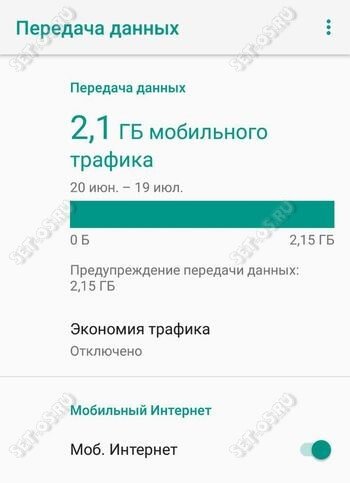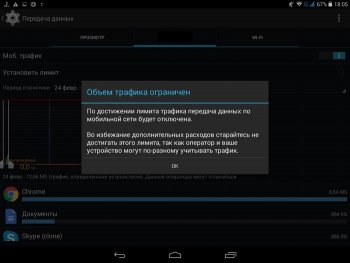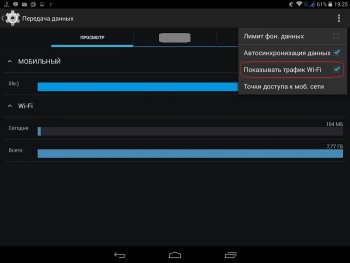После того как тарифы с безлимитным интернетом стали пропадать из линеек одного оператора за другим, многие владельцы смартфонов задумались о том, как контролировать трафик на телефоне, чтобы не превысить лимит или вовремя докупить дополнительный пакет интернета по адекватной цене. Мы уже рассказывали, как контролировать трафик на Xiaomi. Однако не все производители оснащают свои аппараты соответствующими приложениями. Безусловно, можно обратиться к фирменным программам сотовых операторов, но в них чаще всего можно увидеть только остаток трафика. А вот проконтролировать, какое приложение его потребляет в случае какого-то аномального расхода нельзя.
Чтобы трафик неожиданно не закончился, его необходимо контролировать
❗️ПОДПИСЫВАЙСЯ НА НАШ КАНАЛ В ДЗЕНЕ И ЧИТАЙ КРУТЫЕ СТАТЬИ БЕСПЛАТНО
Чтобы получить полную картину по трафику на вашем смартфоне, лучше всего воспользоваться сторонними приложениями. В большинстве своем они позволяют более наглядно составить представление о том, куда улетают ваши гигабайты, и вовремя принять меры. В этом материале рассказываем про приложения для контроля трафика, которые должны быть на каждом смартфоне.
Программа для контроля трафика
Когда я искал приложения для контроля трафика, то сразу наткнулся на программу GlassWire. И своими возможностями, и внешним видом она меня впечатлила больше всего. После того как вы раздадите ей все необходимые разрешения, приложение проведет анализ трафика и распределит его между Wi-Fi, мобильными данными и покажет, какое приложение сколько потребляет. Для вашего удобства можно выбрать отображение за день, неделю, месяц или в рамках тарифного плана, который можно создать в этом же приложении.
Посмотрите, как наглядно приложение показывает детализацию трафика
Но самое крутое в том, что в режиме онлайн вы можете видеть, какое приложение сколько съедает интернета. На графике в виде всплывающих облачков отображается размер скачанных и выгруженных в сеть данных. Это очень удобно и позволяет качественно проанализировать трафик. К тому же показываются не только загруженные, но и выгруженные данные. По умолчанию приложение объединяет Wi-Fi и сотовую сеть. Кстати, приложение “Безопасность” на Xiaomi так не умеет. Но можно просматривать информацию и отдельно по каждому способу подключения.
❗️ПОДПИШИСЬ НА НАШ ЧАТИК В ТЕЛЕГРАМЕ. ТАМ СОБРАЛАСЬ ТОЛЬКО ИЗБРАННАЯ АУДИТОРИЯ
Можно четко настроить свой тарифный план и даже учесть приложения с бесплатным трафиком
К тому же в эту программу можно добавить ваш тарифный план. Вот вроде бы не удивил, да? Но что, если я вам скажу, что его тоже можно гибко настроить. Во-первых, вы можете выбрать дату начала и окончания действия трафика. Например, в моем случае списание происходит 19 числа каждого месяца. Именно его я и поставил. В дополнение к этому можно отметить приложения, трафик в которых не будет расходовать общий пакет. Это актуально для тех тарифов, где есть, например, безлимитные мессенджеры и соцсети. В общем, отличное приложение, которое должен попробовать каждый, кому важно быть в курсе каждого потраченного килобайта.
Скачать GlassWire
Как посмотреть расход трафика
Вот так скромно приложение выглядит до внесения данных о тарифном плане
Если же возможности GlassWire для вас являются избыточными, то можно обратить внимание на приложение My Data Manager. В нем нет таких красивых графиков и всплывающих облачков, но нужную информацию оно тоже показывает. После того как вы раздадите приложению все разрешения, я рекомендую настроить ваш сотовый тариф. Здесь тоже можно выбрать дату списания, начальный пакет трафика и сколько вы израсходовали на текущий момент. Кстати, можно выбрать приложения с бесплатным трафиком. Обязательно настройте их, и тогда картина, которую вы получите, будет максимально корректной.
В My Data Manager весь трафик разделяется на три вкладки: Мобильные, Wi-Fi и роуминг. Последний будет актуален для тех, кто часто путешествует за границу. Здесь тоже можно увидеть каждое приложение, которое потребляет интернет, и определить, в каком объеме оно это делает. На выбор доступен даже вариант за последний час. При необходимости можно активировать уведомление, когда будет израсходовано 90% заявленного трафика. Поэтому если вам нужна строгая аналитика, то однозначно следует смотреть на My Data Manager.
А вот так после того, как вы занесли все необходимые данные
Ну а чтобы постоянно не залазить в приложение, можно разместить на экране очень наглядный виджет, который покажет, сколько трафика израсходовано из заявленного пакета. Причем на цифры можно даже не смотреть при наличии полосы расхода.
Скачать My Data Manager
Как узнать расход интернета на телефоне
Почему-то в списке не отображается режим модема, но в общем объеме трафика он учтен
Ну а для тех, кому не зашли два предыдущих приложения, я рекомендую обратить внимание на Check Data Usage. Это абсолютно простое приложение, единственной целью которого является показать вам текущий расход трафика и разбить его по приложениям. Сюда, как и в другие программы, можно добавить информацию про ваш тариф и гигабайты будут фиксироваться с учетом его особенностей.
❗️ПОДПИСЫВАЙСЯ НА ТЕЛЕГРАМ-КАНАЛ СУНДУК АЛИБАБЫ. РЕБЯТА ЗНАЮТ ТОЛЬКО В ОТЛИЧНЫХ ТОВАРАХ С АЛИЭКСПРЕСС
Кстати, здесь же можно замерить скорость подключения. Удобно, что для этого не понадобятся какие-то другие приложения. Все делается в одном месте. Check Data Usage ведет учет трафика отдельно по сотовым данным и Wi-Fi. К сожалению, отобразить суммарный расход не получится. У приложения есть одна очень странная особенность. Оно фиксирует трафик через режим модем в общей сумме, но не отображает его в списке приложений. Может быть, это фича, а может, какой-то глюк. Но обязательно имейте это в виду, если регулярно раздаете интернет.
Скачать Check Data Usage
Всем привет! Сегодня я расскажу вам, как посмотреть свой трафик интернета на своем (или даже не своем) компьютере. Есть три способа: стандартными средствами Windows 10 (не 7), используя сторонние программы и через роутер. Не будем тянуть и начнем. Если у вас при прочтении возникнут какие-то вопросы, или что-то будет не получаться – пишите в комментарии.
Содержание
- Способ 1: Средства Windows
- Способ 2: Дополнительные программы
- NetTraffic
- Net Speed Monitor
- BitMeter II
- Gab Net Stats
- Networx
- Способ 3: На роутере
- TP-Link
- ASUS
- ZyXEL Keenetic
- D-Link
- Tenda
- Задать вопрос автору статьи
Способ 1: Средства Windows
В десятке есть свои средства, чтобы узнать и проверить расход трафика интернета за последний месяц.
- Нажмите «Пуск» и перейдите в «Параметры», выбрав значок с шестеренкой.
- Перейдите в «Сеть и Интернет».
- Смотрите, нас интересуют два раздела: Wi-Fi и Ethernet. Если вы подключены беспроводным путем, то выберите первый вариант, если с помощью провода, то второй. И после этого нажмите по вашей сети.
- Вы попадете в свойства сети, пролистайте вниз до «Лимитного подключения» и включите функцию. Далее
- Вы попадете обратно, где ниже создастся небольшой пункт – нажимаем «Использование данных».
- Кстати, тут же можно выбрать сети. Ниже вы увидите, сколько трафика использовалось определенными приложениями.
- Сейчас никакого ограничения нет, но вы можете задать его, нажав по кнопке «Введите ограничение». Далее просто вводим определенные настройки. Если вы просто хотите отслеживать трафик программ, то выберите настройку «Без ограничений».
Если у вас старая версия Windows 10, и вы её давно не обновляли, то может быть пункт «Использование данных». Чтобы просмотреть такой же список программ, выберите ссылку «Сведения об использовании».
Есть небольшой минус данного способа, если вы подключены к интернету не напрямую, а через роутер, то он также будет показывать локальный трафик. Например, при использовании DLNA – у вас фильм скачен на жесткий диск, который подключен к маршрутизатору, а смотрите его на компе, и вот тут также будет отображаться этот дополнительный трафик, хотя интернет вы при этом не используете.
Способ 2: Дополнительные программы
В той же самой Windows 7 напрямую трафик не посмотришь, да и есть более удобные приложения для десятки и семерки. Давайте коротко посмотрим их список. Я также оставлю ссылки для скачивания.
NetTraffic
NetTraffic (ссылка) – это бесплатная программа, которая поддерживает огромное количество мониторов. Плюс она имеет русский язык. Есть две версии: портативная и установочная.
Данные можно удобно просматривать в виде графиков и таблиц. Все это можно также выгрузить в электронную версию.
Net Speed Monitor
Программа позволяет мониторить скорость используемого интернета. Все данные записываются в небольшую портативную базу данных SQLite. Пользовательский интерфейс поддерживает достаточно много языков. Есть также поддержка старых версий Windows (Vista и 7). Единственный минус в том, что с официального сайта программу скачать нельзя. У меня есть подозрение, что их домен был перехвачен и теперь используется мошенниками. Поэтому попробуйте раздобыть утилиту на сторонних сервисах.
BitMeter II
BitMeter II (ссылка) – удобная программа для визуального контроля интернет-трафика. Программка полностью бесплатная, без ограничения и пробного периода, без рекламного и шпионского ПО. На панели отображается вот такой вот график.
Есть также окно статистики, где прописан трафик за последние часы, дни или месяцы. Все данные записываются в саму программу.
Если график не удобно просматривать, то можно следить за цифрами в таблицы. Эту таблицу можно перевести в электронный вид. Можно также настроить звуковое уведомление, когда количество трафика превысит определенное значение.
Gab Net Stats
GabNetStats (ссылка) – программку можно свободно скачать с GitHub. Её не нужно устанавливать, и она полностью портативная. В описании сказано, что приложение частично использует систему Windows, поэтому есть вероятность, что на других OC она не запустится (сам не проверял, точно сказать не могу).
Networx
Программа ранее была бесплатной, но вот за новые версию ПО, придется платить. Правда я не особо понимаю почему, так как функционал у неё почти не поменялся. Вы сможете попробовать найти бесплатную версию в интернете. Утилитка достаточно удобная и поддерживает русский язык. Отслежка трафика начинается с момента запуска, как и у всех подобных программ.
Если вы подключены к интернету через Wi-Fi маршрутизатор, то вы в настройках также можете посмотреть потребляемый трафик. Но есть небольшая проблема. Дело в том, что прошивки у роутеров у всех разные, и, к сожалению, не у всех есть подобная функция. В первую очередь вам нужно зайти в Web-интерфейс роутера. Для этого открываем любой браузер и вводим в адресную строку IP или DNS адрес аппарата. Его можно посмотреть на этикетке под корпусом. Очень часто используются эти два адреса:
- 192.168.1.1
- 192.168.0.1
После этого вам нужно будет авторизоваться. Если у вас возникли какие-то сложности со входом в конфигуратор интернет-центра, то читаем эту инструкцию. Далее инструкции будут отличаться в зависимости от версии прошивки и производителя. Напомню, что и возможности отслежки трафика у всех разные. И еще очень важный момент, как правило данная функция отключена в роутере, поэтому её нужно сначала включить.
TP-Link
Переходим в раздел «Системные инструменты» и заходим в «Статистику». Функцию нужно активировать. Тут можно просматривать трафик по каждому устройству.
В новой прошивке перейдите «Дополнительные настройки» – «Системные инструменты» – «Монитор трафика» – включите функцию.
ASUS
Переходим в «Анализатор трафика» и обнаруживаем, что это достаточно большой и информативный раздел. Сначала нужно включить функцию на вкладке «Статистика». Здесь же можно смотреть трафик не только по подключенным устройствам, но также по приложениям. Можно просмотреть график по выделенной дате.
Ниже вы увидите два графика. Можно установить график для выделенного устройства или для всех. Как видите, здесь идет информация также по приложениям и протоколам, которые используются устройствами.
На второй вкладке можно просмотреть не только интернет трафик, но и трафик локальный (проводной и беспроводной).
У ASUS также можно следить, кто на какие сайты заходит. Для этого переходим в «Адаптивный сервис QoS» – «История веб» – активируем функцию.
ZyXEL Keenetic
«Монитор трафика хостов» был добавлен в версию KeeneticOS 2.14. Переходим в этот раздел. Здесь можно отслеживать потребляемый интернет ресурс для каждого зарегистрированного устройства. Чтобы зарегистрировать устройство, зайдите в раздел «Список устройств», в списке «Незарегистрированные устройства» выделите каждое (или то, за которым вы хотите следить), назовите его как-нибудь, и нажмите по кнопке «Зарегистрировать».
Теперь уже заходим в раздел монитора трафикам и смотрим нужную нам информацию по разным отрезкам времени.
D-Link
В расширенных настройках в разделе «Статус» переходим в «Сетевую статистику».
У D-Link все тут достаточно скудненько, но какую-то информацию можно посмотреть.
Tenda
«Расширенные настройки» – «Контроль полосы пропускания».
Здесь можно посмотреть текущую скорость потребляемого интернет трафика, а также её ограничить.
Тема расходования трафика одна из самых актуальных для владельцев любого мобильного устройства. Если превысить лимит трафика по подключенному пакету, можно потерять все деньги на балансе и в итоге остаться без доступа ко всемирной паутине.
Конечно, при использовании Wi-Fi сети никаких проблем с потреблением контента не возникнет (в большинстве случаев), потому что Вай-Фай подразумевает безлимит.
Но из-за того, что в отличие от тех же компьютеров планшеты и телефоны можно эксплуатировать через мобильный интернет, важно знать, как посмотреть расход трафика на Андроид.
К тому же, тарификация мобильной сети намного дороже по сравнению с домашней, даже если оператор связи предоставляет возможность подключения безлимита. Хотя в России и странах бывшего Советского Союза подобное случается крайне редко.
Где посмотреть расход трафика интернета на Андроид
Для контроля трафика, в первую очередь необходимо знать, где посмотреть его потребление. В любом мобильном устройстве под управлением операционной системы Android для этого есть специальный раздел в настройках.
Пошаговая инструкция:
- Перейти в Настройки.
- Открыть раздел “Сеть и интернет”. На некоторых аппаратах он отсутствует, в таком случае данный этап можно пропустить.
- Тануть на пункт “Передача данных”.
Отобразится график с данными об используемом трафике за последний месяц. В понятие месяца здесь входит 30 дней: начиная от 30 дней назад и до настоящей даты. Можно изменить период отображения данных по потреблению трафика.
Чтобы знать, как контролировать использование данных, очень важно видеть их потребление, иначе не будет понятно, хватает вам нынешнего тарифа или нет.
Если вы используете больше, чем в подключенном тарифе от сотового оператора, имеет смысл переключиться на более дешевое предложение.
Если же вы наоборот потребляете больше интернета, и видно, что трафик уже израсходован или скоро окажется таковым, следует либо подключить тариф дороже, либо контролировать свои действия через мобильный интернет на Андроиде.
Как найти приложения, которые потребляют много данных
Чтобы контролировать потребление мобильного интернета, стоит узнать, на что расходуется больше всего трафика. Любое посещение интернета и обмен данными со всемирной паутиной происходят через определенное приложение.
Чаще всего в список самых расходуемых программ входит браузер Google Chrome, YouTube, Instagram, ВКонтакте, TikTok, Play Market или игры (обновления во многих играх могут весить гигабайты данных, что очень много для мобильной сети).
Как найти приложения, потребляющие много данных:
- Перейти в Настройки.
- Открыть раздел “Сеть и интернет”. На некоторых аппаратах он отсутствует, в таком случае данный этап можно пропустить.
- Тануть на вкладку “Передача данных”.
- Проскроллить вниз, чтобы увидеть список приложений. Они указаны в порядке убывания по количеству используемого трафика.
Теперь видно, кто “виновен”. Это еще один важный пункт по контролю тарификации.
Как снизить расход трафика на Android
Итак, с тем, как смотреть количество используемых данных, разобрались. Теперь перейдем к самому главному — как снизить расходование трафика на мобильном устройстве под управлением операционной системы Андроид.
Для снижения расхода трафика есть несколько способов. Каждый из них детально описан далее.
Установить лимит
Самый эффективный и в то же время грубый способ — это установка лимита прямо в операционной системе.
Лимит устанавливается на определенный период времени, и в случае его превышения аппарат будет блокировать использование мобильного интернета даже если тариф сотового оператора это позволяет.
Поэтапные действия для установки лимитирования:
- Перейти в Настройки.
- Открыть раздел “Сеть и интернет”. На некоторых аппаратах он отсутствует, в таком случае данный этап можно пропустить.
- Тануть на вкладку “Передача данных”.
- Переместить ползунок напротив надписи “Лимит мобильного трафика” в активное положение.
- В графике чуть ниже выбрать объем лимитированных данных. Делается это передвижением пальца по графику. Здесь же отображается соотношение используемого трафика к лимиту, что очень удобно.
Настроить предупреждения о превышении расхода трафика
Менее категоричный способ по сравнению с лимитом — это включение предупреждения при превышении потребляемых данных.
Причем не просто придет уведомление с соответствующим сообщением: оповещение не будет закрываться до тех пор, пока вы не отключите мобильный интернет или не измените настройки предупреждения.
Инструкция:
- Перейти в Настройки.
- Открыть раздел “Сеть и интернет”. На некоторых аппаратах он отсутствует, в таком случае данный этап можно пропустить.
- Тануть на вкладку “Передача данных”.
- Проскроллить вниз и нажать на надпись “Ограничения трафика”.
- Выбрать пункт “Настройка предупреждения”.
- В появившемся окне вписать количество гигабайт или мегабайт, после которого придет предупреждение о превышении.
Отключить автосинхронизацию
Большинство приложений регулярно синхронизируются, чтобы отправлять максимально актуальные уведомления на мобильное устройство.
Автоматическую синхронизацию можно отключить, но в таком случае вы не будете знать о том, пришло ли сообщение в мессенджер, письмо на почту или что-либо еще. При этом небольшую часть трафика получится сэкономить.
Как отключить автосинхронизацию:
- Перейти в Настройки.
- Открыть раздел “Приложения” (или “Все приложения”).
- Нажать на программу, синхронизацию в которой вы хотите деактивировать.
- Переместить переключатель напротив надписи “Автосинхронизация” в выключенное положение.
Способ удобен тем, что можно выключать автоматическую синхронизацию в конкретных программах, а не во всех.
Отключить всю фоновую передачу данных приложений
Можно отключить или ограничить фоновую передачу данных во всех приложениях, чтобы сэкономить большую часть трафика.
В таком случае программы не будут работать на фоне, а будут активны лишь при прямом использовании. Это не всегда удобно, но если вам очень нужно снизить расход тарификации, следует прибегнуть к данному способу.
Отключение фоновой передачи данных приложений:
- Перейти в Настройки.
- Открыть раздел “Сеть и интернет”. На некоторых аппаратах он отсутствует, в таком случае данный этап можно пропустить.
- Тануть на вкладку “Передача данных”.
- Нажать на символ с тремя вертикальными точками в правом верхнем углу.
- Выбрать пункт “Ограничить фоновый режим”.
- Подтвердить действие.
Отключить ненужные приложения
Можно вообще отключить работу ненужных приложений. В таком случае они не просто не будут потреблять трафик, но и не будут занимать место в оперативной памяти и нагружать гаджет.
Как это сделать:
- Перейти в Настройки.
- Открыть раздел “Приложения” (или “Все приложения”).
- Нажать на программу, которую вы хотите отключить.
- Выбрать кнопку “Выключить” или “Остановить”, подтвердив действие.
Важно: предустановленные системные приложения невозможно деактивировать или удалить.
Периодически отключать мобильный интернет
Довольной простой совет для экономии расхода потребляемых данных — периодически отключать мобильный интернет.
Если вы не пользуетесь аппаратом и нет необходимости в получении уведомлений из приложений, связанных со всемирной паутиной, выключите мобильный интернет.
Если вы часто слушаете музыку через мобильный трафик, рекомендую скачать ее через Wi-Fi и воспроизводить из памяти. Такое простое действие позволит существенно снизить расход используемых данных.
Приложения для контроля интернет трафика
Чтобы упростить контроль трафика, существуют соответствующие приложения. Далее описаны лучшие из них.
My Data Manager
Отличная программа, которая дает возможность устанавливать лимит и наблюдать за потребляемыми данными. Есть вкладка с картой, которая показывает, где именно был потрачен трафик, что довольно удобно и интересно.
Traffic Monitor
В данном приложении нет проблем с тем, как посмотреть расход трафика на Андроид, потому что вся статистика подана подробно и доступно. Есть статистические данные за день, неделю, месяц, год.
3G Watchdog — Data Usage
Минималистичная на вид программа, лишенная рекламы. По функционалу очень похожа на My Data Manager, потому что помимо основных возможностей, можно посмотреть карту расходования трафика.
Доступ в интернет – услуга, которая требуется практически каждому человеку на планете. Однако подключение к сети зачастую ограничивается провайдерами и операторами сотовой связи. Делается это по разным причинам, и главное, что должен знать пользователь – то, как посмотреть расход трафика на операционной системе Андроид. Данная информация поможет предотвратить ограничение скорости и пользоваться интернетом максимально комфортно.
Что такое трафик в мобильном телефоне
Трафиком в области услуг по предоставлению доступа в интернет называют объем передаваемой информации. Для рядового пользователя он играет важную роль, поскольку некоторые тарифы (чаще всего у мобильных операторов) выставляют ограничение на потребление трафика.
Так, если в месяц вам предоставляется 20 Гб, то после того, как будет исчерпан весь объем, скорость будет ограничена до 128 Кб/с. Этого хватит разве что для чтения текста, но ни о каком комфортном веб-серфинге не будет идти и речи. А в некоторых случаях ограничения еще более серьезные (вплоть до 64 Кб/с). Поэтому не забывайте получать информацию о тарифе через сайт или приложение провайдера (оператора сотовой связи).
Также знать статистику по расходу трафика важно даже для людей, пользующихся безлимитными тарифами. Если отдельная программа безостановочно потребляет много информации, то она тем самым занимает канал, не позволяя другим приложениям работать на максимальной скорости.
Где посмотреть трафик интернета на Андроиде
Встроенные средства Android позволяют владельцу смартфона в любой момент получить информацию относительно потребляемого объема информации. Сделать это можно следующим образом:
- Откройте настройки устройства.
- Перейдите в раздел «Сеть и интернет».
- Выберите вкладку «Передача данных».
В указанном меню будет продемонстрирована статистика потребляемого объема информации. Обратите внимание, что по умолчанию показываются данные за текущие сутки. При использовании тарифного плана с ограничением по трафику рекомендуется переключать режим на месяц. Так вы будете понимать, сколько информации расходуется за 30 календарных суток.
Кроме того, получить сведения о потребляемом трафике можно через приложение мобильного оператора (при использовании тарифного плана с ограничениями). В некоторых случаях это оказывается даже более удобным методом, так как вы будете видеть, какой объем данных еще остается в запасе.
Еще одно, на чем следует заострить внимание – отличия в названиях пунктов меню для разных устройств. Выше были проиллюстрированы алгоритмы действий для устройств на базе чистого Android без надстроек в виде оболочек.
Как найти приложения, которые потребляют много данных
Главное, для чего требуется анализ потребляемого трафика – поиск наиболее «прожорливых» приложений. Ранее мы уже говорили, чем они опасны, а потому стоит отдельно отметить, как определить расход данных для конкретных программ:
- Запустите настройки телефона.
- Перейдите в раздел «Передача данных», где отображается общая статистика.
- Пролистайте страницу вниз, чтобы увидеть сведения по отдельным приложениям.
Помните, что статистику можно отрегулировать по периодам (сутки, неделя, месяц). Кроме того, в настройках есть возможность установить лимит на передачу данных, чтобы сэкономить выданное количество интернет-трафика. Для этого выберите «прожорливую» программу и установите для нее ограничение на необходимый объем данных.
Сегодня мы расскажем вам о том, как посмотреть расход трафика на различных устройствах, а также обсудим, как контролировать и экономить интернет-трафик на Андроид, iOS и компьютере.
Что такое трафик на телефоне и планшете?
Трафик – это количество информации, которое передается между вашим устройством и интернетом. Он измеряется в мегабайтах (МБ) или гигабайтах (ГБ). Расход трафика может быть важен для вас, если у вас есть ограниченный пакет данных или вы хотите отслеживать использование интернета на своем устройстве.
Как узнать расход трафика на телефоне и планшете
Как посмотреть расход трафика на Айфоне (iOS)
- Откройте приложение «Настройки».
- Выберите раздел «Сотовая связь».
- Найдите пункт «Статистика сотовых данных» или «Статистика трафика», чтобы увидеть общий объем потраченного трафика.
Как посмотреть трафик на Айфоне (iOS) по приложениям
- В «Настройках» выберите раздел «Сотовая связь».
- Прокрутите вниз до списка приложений и увидите объем трафика, использованный каждым приложением.
Как посмотреть расход трафика на телефоне с Android (например, Xiaomi)
- Откройте приложение «Настройки».
- Выберите раздел «Сеть и интернет» или «Использование данных».
- Нажмите на «Мобильные данные» или «Сотовые данные», чтобы увидеть общий объем потраченного трафика.
Как узнать куда уходит трафик на телефоне с Android
- В «Настройках» выберите раздел «Сеть и интернет» или «Использование данных».
- Нажмите на «Мобильные данные» или «Сотовые данные».
- Вы увидите список приложений и объем трафика, использованный каждым из них.
Как посмотреть расход трафика на компьютере
Куда уходит трафик Windows 10
- Нажмите на значок сети в трее (рядом с часами) и выберите «Сеть и Интернет».
- В открывшемся окне выберите раздел «Использование данных».
- Вы увидите общий объем потраченного трафика за месяц, а также трафик по отдельным сетям (Wi-Fi, Ethernet, мобильный интернет).
Как узнать куда уходит трафик на компьютере с Windows 10
- В разделе «Использование данных» нажмите на «Просмотреть использование данных по приложениям».
- Здесь вы увидите список приложений и объем трафика, использованный каждым из них.
Как посмотреть расход трафика на компьютере с macOS
- Откройте приложение «Системные настройки».
- Выберите раздел «Сеть».
- Нажмите на «Дополнительно» в правом нижнем углу окна.
- Перейдите на вкладку «Статистика», чтобы увидеть общий объем потраченного трафика.
Контроль трафика на разных устройствах
Контроль трафика Wi-Fi на Android
Для контроля трафика Wi-Fi на Android можно использовать сторонние приложения, такие как GlassWire или Traffic Monitor. Они предоставляют подробную информацию об использовании трафика и позволяют устанавливать лимиты для определенных приложений.
Контроль трафика андроид (счетчик трафика андроид на русском)
Популярные счетчики трафика для Android на русском языке включают My Data Manager и 3G Watchdog.
Статистика трафика на iOS
На iOS вы можете контролировать трафик в настройках устройства, как описано выше. Если вам нужны дополнительные функции, попробуйте сторонние приложения, такие как DataMan или Data Usage.
Как экономить интернет-трафик на разных устройствах
Как отключить экономию трафика на самсунге и других Android-устройствах
- Откройте приложение «Настройки».
- Выберите раздел «Сеть и интернет» или «Использование данных».
- Нажмите на «Экономия данных» или «Сбережение данных».
- Переключите выключатель в положение «Выкл.», чтобы отключить экономию трафика.
Как экономить интернет-трафик на андроиде
- Включите режим экономии данных.
- Ограничьте использование данных в фоновом режиме для приложений, которые не требуют постоянного доступа к интернету.
- Используйте браузеры с функцией сжатия данных, например, Google Chrome или Opera Mini.
- Скачивайте контент (например, музыку или видео) для просмотра в автономном режиме.
- Отключайте автоматическое обновление приложений и делайте это только по Wi-Fi.
Как узнать какое приложение использует интернет на Android
- Откройте приложение «Настройки».
- Выберите раздел «Сеть и интернет» или «Использование данных».
- Нажмите на «Мобильные данные» или «Сотовые данные».
- Вы увидите список приложений и объем трафика, использованный каждым из них.
Как экономить интернет-трафик на iOS
- Включите режим «Экономия данных» в браузере Safari: «Настройки» > «Safari» > «Дополнительно» > «Экономия данных».
- Ограничьте использование данных в фоновом режиме для приложений, которые не требуют постоянного доступа к интернету: «Настройки» > «Сотовая связь» > «Приложения, использующие сотовые данные».
- Отключите автоматические загрузки и обновления приложений по сотовой сети: «Настройки» > «iTunes и App Store» > «Сотовые данные».
- Используйте приложения для просмотра контента в автономном режиме, например, Netflix или Spotify.
Как узнать оставшийся трафик у оператора связи (например, Мегафон)
- Отправьте USSD-запрос, например, для Мегафона наберите 1052*1# и нажмите кнопку вызова.
- Вы получите SMS-сообщение с информацией об оставшемся трафике.
- Также вы можете воспользоваться мобильным приложением вашего оператора или зайти на его официальный сайт, чтобы узнать оставшийся трафик.
Как узнать сколько интернета тратится в месяц
На Android
- Откройте приложение «Настройки».
- Выберите раздел «Сеть и интернет» или «Использование данных».
- Установите временной интервал (например, месяц) и просмотрите статистику использования трафика.
На iOS
- Откройте приложение «Настройки».
- Выберите раздел «Сотовая связь».
- Установите временной интервал (например, месяц) и просмотрите статистику использования трафика.
На компьютере
- Откройте «Сеть и Интернет» в настройках Windows 10 или «Системные настройки» > «Сеть» на macOS.
- Просмотрите статистику использования трафика за месяц или другой установленный временной интервал.
Как расходуется трафик мобильного интернета
Трафик мобильного интернета расходуется на различные виды действий, такие как:
- Просмотр веб-страниц и использование поисковых систем.
- Просмотр и загрузка изображений, видео и музыки.
- Обмен сообщениями через мессенджеры и социальные сети.
- Загрузка и обновление приложений.
- Использование карт и навигации.
- Онлайн-игры.
Как правило, наибольший расход трафика связан с просмотром видео, загрузкой файлов и онлайн-играми. Чтобы уменьшить расход трафика, стоит ограничить использование этих видов действий или воспользоваться советами по экономии трафика, описанными выше.
Заключение
Теперь вы знаете, как посмотреть расход трафика на различных устройствах, как контролировать использование интернет-трафика и как экономить его. Эти советы помогут вам более эффективно использовать свой пакет данных, избегать лишних расходов и контролировать свое присутствие в интернете.
При необходимости, подсчет трафик можно организовать на любом устройстве, которое подключено к сети или Интернету. Например, если нужно подсчитать трафик на компьютере с операционной системой Windows, то для этого можно использовать такие программы TMeter, NetWorx, BWMeter или DU Meter.
Здесь можно увидеть сколько трафика было использовано за последний месяц и воспользоваться функциями, которые позволяет управлять расходами на мобильный Интернет. Также здесь есть информация об объеме информации, которая была передана через Wi-Fi.
Как посмотреть трафик на Android
Трафик – это объем информации, которую мобильный телефон отправляет и получает из Интернета. Трафик можно измерять в пакетах, битах или байтах. Но, в телефонах в качестве единицы измерения обычно используются байты и их производные (килобайты, мегабайты и гигабайты). Подсчет трафика необходим для того, чтобы пользователь мог контролировать свои расходы на Интернет.
Для того чтобы посмотреть расход трафик на мобильном телефоне с Android нужно открыть приложение «Настройки» и найти там раздел «Передача данных» или «Использование данных». Например, на чистом Android 8.0 для этого нужно сначала перейти в раздел «Сеть и Интернет», а потом открыть подраздел «Передача данных».
Здесь можно посмотреть общий объем данных из Интернета, а также данные, которые были получены в роуминге. Кроме этого, iPhone выдает точное значение трафика для каждого установленного приложения. Это позволяет быстро определить приложения, которые чаще всего обращаются к Интернету и увеличивают расходы на мобильную связь.
Иногда на телефоне с Android вдруг резко возрастает расход мобильного трафика. Чаще всего это связано с установкой нового приложения или очередного обновления какой-то программы. Важно быстро определить, кто виноват в росте расхода мобильного трафика и устранить причину. Как найти виновную в перерасходе мобильного интернета программу и умерить ее аппетит — в этой статье.
В системе Android есть специальный раздел настроек для определения лимита мобильного интернета.
Как посмотреть расход мобильного трафика
Данные бывают двух видов:
Внутри выберите категорию Использование данных.
В группе Мобильный найдите Использование данных.
В разделе «Total» показана общая статистика расхода трафика с учетом установленных лимитов. В разделе «App» отображается более детальная статистика: потребление трафика приложениями.
Datally — мобильное приложение от компании Google, которое помогает отслеживать, куда тратится интернет-трафик. С помощью программы можно установить ограничение на использование трафика на день, неделю и месяц. Если будет превышен установленный лимит, утилита пришлет уведомление.
На Android есть встроенный инструмент, который показывает подробную статистику расхода трафика мобильного интернета и Wi-Fi. Чтобы воспользоваться данной функцией, нужно открыть настройки гаджета и перейти в раздел «Сеть и интернет». Здесь находится подраздел «Передача данных», где есть список программ и используемый ими интернет-трафик (за выбранный период времени).
My Data Manager
В приложении Datally есть функция, которая позволяет ограничить время использования мобильного интернета в ночное время суток. Утилита автоматически отключит программы, которые потребляют интернет-трафик — для этого нужно указать время, когда будет выполнена остановка ПО.
Часто пользователи не следят за расходом интернет-трафика на мобильных устройствах. Ближе к концу месяца абоненты превышают лимит, из-за чего снижается скорость передачи данных. По этой причине нужно отслеживать, куда тратится мобильный интернет. Сделать это можно несколькими способами: стандартными средствами операционной системы Android и с помощью специальных программ.
В приложении можно указать текущий тарифный план — тип оплаты и лимит данных. Таким образом, утилита My Data Manager будет отправлять уведомления, если абонент превысит лимит трафика. В программе есть раздел «Журнал», где можно посмотреть статистику использования трафика за сегодняшний день. Данные отображаются на графике, где показано количество израсходованных мегабайт и время.
Можно посмотреть подробную статистику о том, сколько трафика потребляют приложения на определенный период времени. Общая информация о расходе мобильных данных отображается на графике.
На телефоне есть огромное множество фоновых приложений, которые постоянно используют лишние гигабайты. Самый лучший способ – это постоянно отключать мобильный инет, когда он вам не нужен. Можно также попробовать выключить эти программы и убрать виджеты с погодой и курсами валют. Точно, как это сделать, сказать не могу, так как у всех телефонов разные прошивки.
В том разделе, где находится число используемых гигабайт вы также можете посмотреть список программ, которые активно пользуются интернетом. Некоторые из них можно удалить или выключить.
Далее многие операторы дают возможным приобрести дополнительные гигабайты за выделенную плату.
Как посмотреть
Пользователь платит за определенный выделенный пакет, куда входят минуты разговоров и доступ к глобальной сети. При использовании и подключении к глобальной сети телефон постоянно отправляет запросы и получает ответы в виде данных. Все данные имеют определенный вес, который и вычисляются в мегабайтах или гигабайтах. Ну и как вы уже поняли при таком раскладе количество используемого инета ограничено, и когда пакет подходит к нулю доступ отключается.
Учет можно смотреть в трех местах:
Если есть возможность, то подключайтесь и используйте Wi-Fi сети. В настройках некоторых браузеров надстройка «Экономии трафика».
ВОПРОС! Что такое трафик в мобильном телефоне?
Едва появившись в Android Market, эта утилита привлекла повышенное внимание, и вполне заслуженно. Нечасто встретишь бесплатную программу, по функциональности не уступающую многим коммерческим аналогам.
В дальнейшем к настройкам можно обратиться в любой момент по нажатию соответствующей кнопки на главном экране.
Onavo | Monitor Data Usage
Подводя итоги, можно сказать следующее: если вас интересует простое и качественное решение для учета трафика, не обделенное дополнительными функциями – обратите внимание на 3G Watchdog. В наличии безлимитный тариф, а учет трафика представляет чисто академический интерес – советуем Onavo. Если же инструментов мониторинга не хватает – к вашим услугам Traffic Counter от Carl Hopf.
Утилита оставила крайне благоприятное впечатление, за весь период использования случаев нештатного завершения работы или некорректного функционирования не замечено. Единственное серьезное нарекание – платная версия до сих пор не переведена на русский язык.
На основном экране отражена сводная статистика по входящему и исходящему трафику в разрезе основных временных интервалов, а вкладка «Wi-Fi» позволит ознакомиться с результатами использования имеющегося беспроводного подключения.
Система также детально собирает информацию потребляемого интернета каждым из установленных приложений. В этом же разделе ниже будет полная статистика по каждому из приложений. И тут же можно отключить потребление мобильного интернета для каждого из них в отдельности.
Аналогичный раздел есть и на iPhone. Находится он в «Настройках» — «Сотовые данные». В отличие от Android, в iOS отображается мобильный трафик за текущий месяц.
Мобильный интернет все прочнее входит в нашу жизнь. У всех операторов ведущей тройки — Билайн, Мегафон и МТС — уже давно есть тарифы с включенным объемом трафика мобильного интернета. Однако, как всегда, в самый неудобный момент включенный объем мобильного трафика заканчивается, скорость падает и это доставляет нам кучу неудобств. Так как же отследить мобильный интернет трафик — сколько кушает МТС, Мегафон и Билайн, а также как его СЭКОНОМИТЬ без потери функциональности телефона? Разбираемся вместе…
Трафик мобильного интернета на iPhone
Разница отключения сотовых данных в этом разделе по сравнению с разделом «Сотовые данные», который упоминался выше в том, что в первом случае мы могли отключить использование мобильного интернета приложением в принципе, в том числе и при ручном запуске. А здесь мы выключаем лишь фоновую подгрузку данных без вашего ведома.
Попадаем в раздел подробной статистики, которую можно вручную отобразить за нужный период. Кстати, здесь же можно настроить лимит мобильного трафика — это удобно, когда у вас есть определенный включенный объем, а все что выше оплачивается отдельно, особенно в роуминге, где мобильный интернет очень дорогой.
При клике на каждое из них открывают детальные настройки для конкретной программы. Нам нужно «Ограничить фоновый трафик», а также при желании можно и отключить автообновление данных.
Также можно детально посмотреть, какое приложение сколько потребляет за выбранный отрезок времени.
В основном мобильный интернет на всех тарифах ограничен довольно небольшим количеством, так что без программ для контроля трафиком можно легко выйти за установленный лимит, что приведет к нежелательным и неожиданным расходам. Нужно понимать, что расход интернета может происходить и без вашего ведома или участия — в фоновом режиме программы могут выходить в интернет для обновления данных: например прогноз погоды, сводка новостей или попросту обновления приложений из Google Play.
Эти программы позволяют узнать какое приложение использует интернет, если нужно запретить выбранным приложения доступ, а остальным сжать трафик, пропуская его через VPN. Предупреждаем, что программы описанные ниже могут снизить скорость, так что можно попробовать сделать мобильный интернет быстрее по нашей инструкции.
Как узнать лимит или сколько осталось трафика
Как докупить трафик на МТС, Мегафон или Билайн — вам подскажет тех.поддержка (просто позвоните, опишите ситуацию что вам мало лимита и хотите докупить, они подскажут что и почем), а вот как его сэкономить при этом не испытав никаких неудобств — расскажем мы 🙂
Самый простой и надежный способ для проверки оставшегося количества — зайти в личный кабинет абонента. Например, у самых популярных в РФ операторов давно есть свои собственные приложения: просто поищите в Google Play — МТС, Мегафон или Билайн. Вам останется только скачать приложение и залогиниться в нем. Если с входом в приложение возникнут проблемы — смело звоните в техническую поддержку и попросите их объяснить как войти и как узнать оставшееся количество и общий лимит.
В этой инструкции вы найдете подборку программ счетчиков интернет трафика, которые могут экономить трафик путем его сжатия через VPN. Отдельно мы расскажем как включить режим экономии в браузерах, чтобы при просмотре сайтов картинки и данные сжимались. Все нужные программы для контроля и управления трафиком, а также браузеры вы найдете в этой статье 🙂
Для BlackBerry тоже создано аналогичное приложение. Это Data Monitor. Утилита стоит три доллара. Её тоже можно настроить по своему вкусу, указав имеющийся у вас пакет интернет-трафика.
Для запроса необходимо нажать на виртуальной клавиатуре определенную последовательность знаков. Обычно USSD-запрос начинается со звездочки и заканчивается решеткой. Узнать нужный вам код можно на официальном сайте вашего оператора связи. Обычно код отличается в зависимости от тарифа и заказанного интернет-пакета.
Запрос данных от оператора
Если же у вас устройство на базе iOS, то воспользуйтесь приложением DataMan. За пару долларов эта утилита предоставит вам достаточно широкий функционал. Она не только обновляет свои данные каждые 10 минут, но и способна предупредить вас, когда вы будете близки к лимиту.
Иногда есть смысл использовать официальный сайт оператора связи. В «Личном кабинете» вы обнаружите всю интересующую вас информацию. В нём обязательно будет указано, сколько мегабайт трафика вы ещё можете израсходовать. Если вы заходите на сайт со смартфона, то у вас должна загрузиться его мобильная версия. Это снижает расход трафика.
Если стороннее приложение вам устанавливать не хочется, то можно регулярно запрашивать данные об остатке интернет-пакета у оператора.
Далее находим подраздел Передача данных и заходим в него:
Здесь можно указать объём, при достижении которого будет выдавать предупреждение и даже, при необходимости, задать лимит, больше которого съесть трафик Андроид Вам не даст.
Для того, чтобы контроллировать трафик Интернета на Андроиде, откройте настройки системы и откройте раздел Сеть и Интернет.
Ещё одна удобная «плюшка» — режим экономии трафика, при которой прекращается фоновая передача данных для большинства приложений.
Здесь Вы увидите информацию об использованном на данный момент трафике. Причём, отображается, не только мобильный Интернет, но и беспроводная сеть WiFi:
В самом начале страницы будет график с кривой, которая показывает, насколько активно ваш девайс использует передачу данных.
Важно знать, что на Android можно контролировать трафик, то есть выставлять какие-то ограничения. Например, если по плану стартового пакета разрешается за месяц использовать 2 гигабайта информации через интернет, то установить запрет: после потребления этих двух гигабайт интернет автоматически будет отключен, этим вы убережете себя от незапланированных трат.
Немного ниже то, что нам и нужно: названия приложений отсортированы таким образом, что сверху самые прожорливые, а внизу те, которые меньше всего передавали данные. Напротив каждого названия можно увидеть точное количество использованных мегабайт.
Как проследить с помощью стандартных средств
Далее в нашей версии планшета отобразилось 2 закладки.
Это делается на области графика. Для начала можно установить предупреждение (оранжевая линия) выставив ее на той отметке, при достижении которой отобразиться уведомление, что трафик достиг отмеченного вами лимита. Вторая линия (красная) выставляется на той отметке, при достижении которой отключится интернет, но ее необходимо активировать, нажав над графиком на отметке в строке «Установить лимит».
После этих действий можно будет просмотреть количество потребляемых данных через Wi-Fi для каждого приложения .
Для того чтобы проконтролировать передачу данных, нужно: